
Methode: Öffnen Sie zuerst ppt und importieren Sie das Bild. Klicken Sie dann auf „Einfügen“ – „Form“ – „Rechteck“, um ein Rechteck zu zeichnen, und klicken Sie dann in den Einstellungen auf „Bild oder Texturfüllung“. Suchen Sie das Bild und fügen Sie es in das Rechteck ein. Klicken Sie abschließend auf das Rechteck und ziehen Sie den Schieberegler „Transparenz“ im rechten Einstellungsfenster, um die Transparenz zu ändern.

Die Betriebsumgebung dieses Tutorials: Windows 7-System, Microsoft Office PowerPoint 2016-Version, Dell G3-Computer.
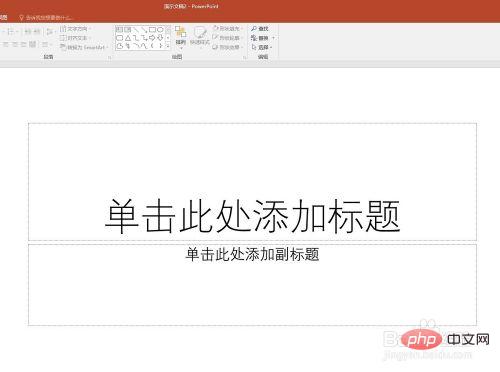
Klicken Sie auf [Einfügen]-[Bild], um Bilder von Ihrem Computer einzufügen.
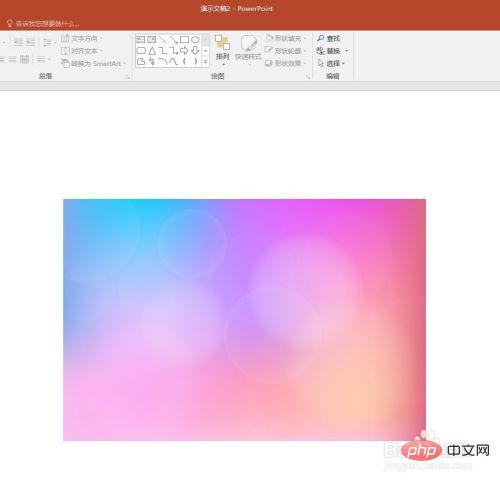
Klicken Sie mit der rechten Maustaste auf das Bild und klicken Sie auf [Bildformat festlegen], um das Fenster zum Einstellen des Bildformats auf der rechten Seite zu öffnen. Im Fenster gibt es jedoch keine Option zum Einstellen der Transparenz.
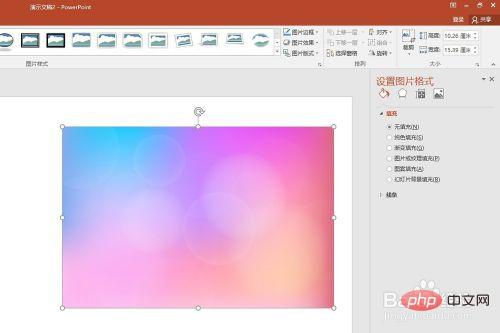
Sie müssen die Transparenz entsprechend der Form einstellen. Klicken Sie auf [Einfügen]-[Form]-[Rechteck], um ein Rechteck zu zeichnen.
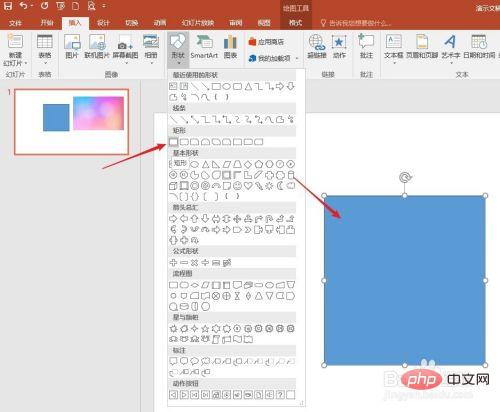
Klicken Sie auf das Rechteck, klicken Sie im Einstellungsfenster rechts auf [Bild- oder Texturfüllung] und dann auf [Datei].
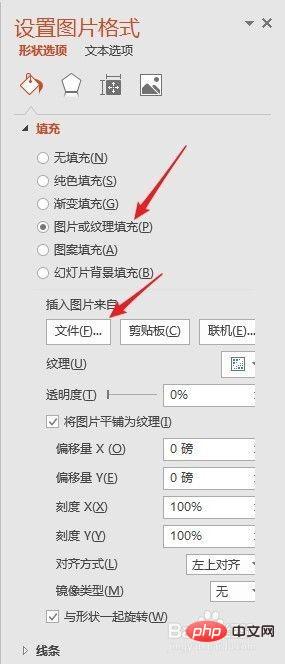
Suchen Sie das zuvor eingefügte Bild und das Bild wird in das Rechteck eingefügt.
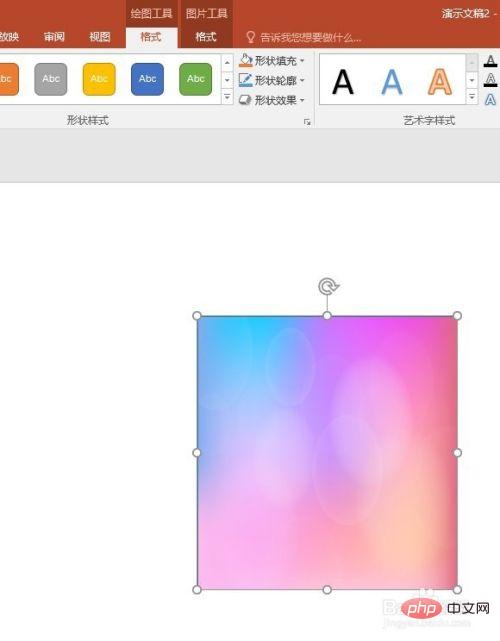
Schauen Sie sich das Einstellungsfenster auf der rechten Seite an. Dort sehen Sie den Schieberegler für die [Transparenz]-Einstellung. Ziehen Sie den Schieberegler, um die Transparenz des eingefügten Bildes zu ändern.
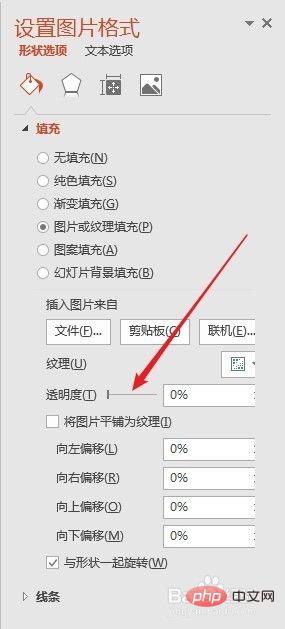
Auf diese Weise wird indirekt die Transparenz des Bildes verändert.
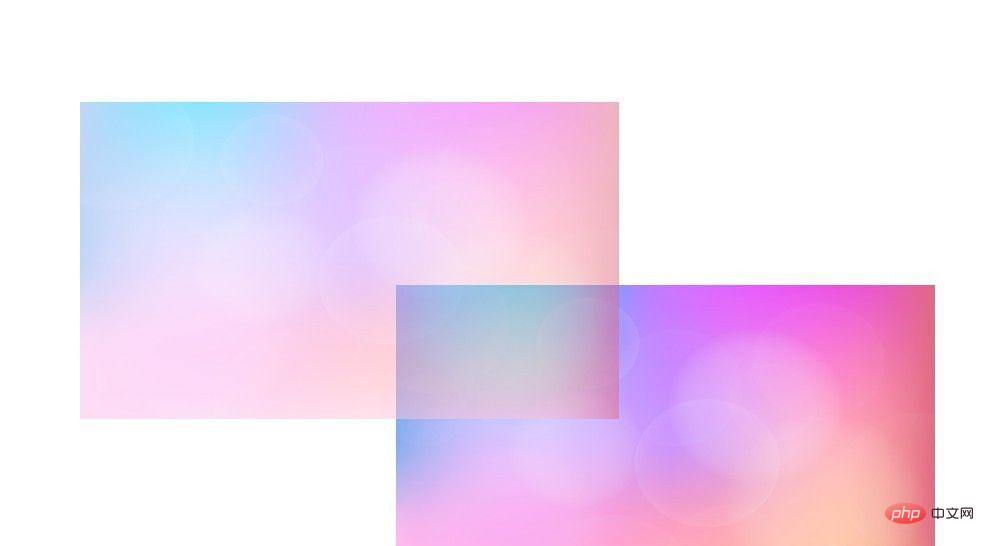
Weitere Informationen zu diesem Thema finden Sie in der Rubrik „FAQ“!
Das obige ist der detaillierte Inhalt vonSo stellen Sie die Bildtransparenz in ppt ein. Für weitere Informationen folgen Sie bitte anderen verwandten Artikeln auf der PHP chinesischen Website!